
আসসালামু আলাইকুম, কেমন আছেন টেকটিউনস কমিউনিটি? আশা করছি সবাই ভাল আছেন। আজকে আবার হাজির হলাম নতুন টিউন নিয়ে। আজকে আলোচনা করব পিসি গেমিং নিয়ে।
আপনি গেমিং ওয়ার্ল্ডে নতুন হোন বা পুরাতন আজকে আমরা জানব কিভাবে আপনি পাওয়ারফুল গেমিং প্ল্যাটফর্ম গুলোর সুবিধা নিতে পারেন, এবং পিসিতে সর্বোচ্চ ফ্রেম রেট পেতে পারেন। পিসিতে গেমিং এর ক্ষেত্রে কোন কোন দিক বিবেচনা করবেন। সর্বোচ্চ ফলাফল পেতে কি করবেন চলুন সেটাই এবার দেখা নেয়া যাক।

কনসোলে কোন গেম যখন প্লে করা হয় তখন এটি সিস্টেমের সকল রিসোর্স নির্দিষ্ট ওই গেমের জন্য সংরক্ষণ করে যাতে সেরা ফলাফল পাওয়া যায়। কিন্তু পিসির ক্ষেত্রে এমনটি হয় না। পিসিতে ফুল স্ক্রিন গেম চালানো হলেও ব্যাকগ্রাউন্ডে অন্যান্য অ্যাপ চলতে থাকে। কোন কিছু ডাউনলোড বা কোন প্রোগ্রাম রান হতে থাকায় গেমিং এর স্পীড কমে যায়।
তো পিসিতে গেমিং এর ক্ষেত্রে আপনাকে অবশ্যই অতিরিক্ত অ্যাপ বা সফটওয়্যার গুলো অফ রাখতে হবে। গেমিং এর সময়, টরেন্ট ডাউনলোডিং, ভিডিও এনকোডিং, ফাইল এক্সট্রাকশন ইত্যাদি টাস্ক আপনার অতিরিক্ত রিসোর্স দখল করে রাখতে পারে সুতরাং এই সকল অ্যাপ বন্ধ করে রাখুন।
তাছাড়া যাচাই করে নিতে পারেন কোন প্রোগ্রাম বেশি রিসোর্স ব্যবহার করছে। এজন্য Task Manager ওপেন করুন। Task Manager ওপেন করতে টাস্কবার থেকে রাইট ক্লিক করে Task Manager এ ক্লিক করুন। নিচের স্ক্রিনশটটি দেখুন, CPU এবং RAM ইউজ দেখে অপ্রয়োজনীয় অ্যাপ গুলো ক্লোজ করে দিন।
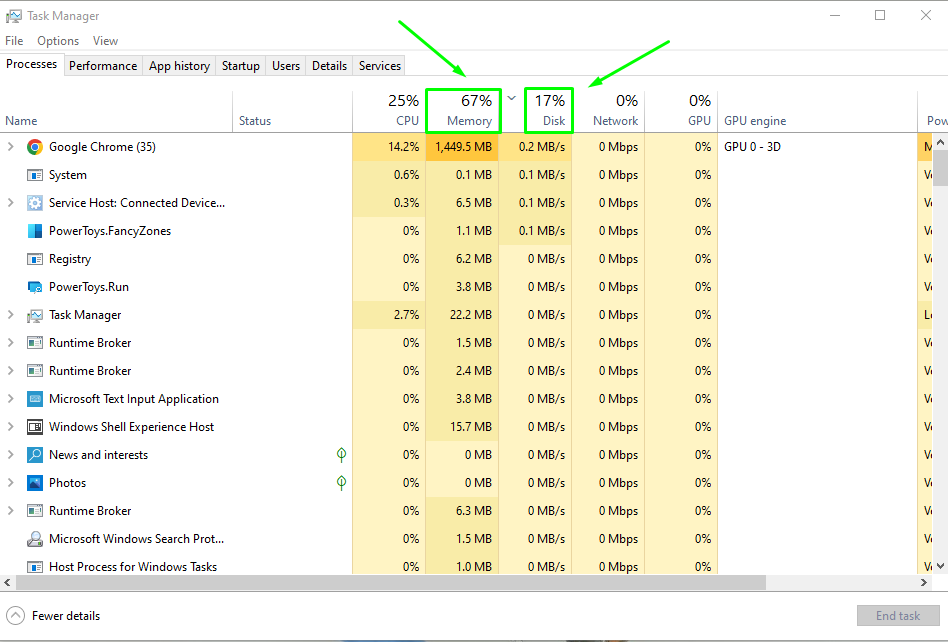
হার্ডড্রাইভের স্ট্যাট চেক করুন, যদি এটা বেশি ফ্ল্যাশ হতে থাকে তার মানে এটি ভাল ভাবেই ইউজ হচ্ছে। Network Bandwidth ও গুরুত্বপূর্ণ, যদি নেটওয়ার্ক বেশি মাত্রায় ব্যবহার হয় তার মানে বিট-টরেন্ট বা ডাউনলোড অধিক মাত্রায় হচ্ছে। এটি দুটি সমস্যা তৈরি করতে পারে যেমন, হার্ড ড্রাইভের ইনপুট আউটপুট টাইম দখল করে রাখতে পারে, ফলে গেমের লোড টাইম স্লো হতে পারে। আবার অতিরিক্ত ডাউনলোড আপলোডের ফলে অনলাইন গেমিংও বাধা পড়তে পারে।

গ্রাফিক্স কার্ড এবং গেমের মধ্যে গ্লুয়ের মত অবস্থান করে গ্রাফিক্স ড্রাইভার। নিয়মিত NVIDIA অথবা AMD গ্রাফিক্স ড্রাইভার আপডেটের মাধ্যমে আপনি ভাল গেমিং পারফরম্যান্স পেতে পারেন। বাজারে যখন কোন নতুন গেম আসে তখন ড্রাইভার আপডেট করা জরুরি। কখনো কখনো কিছু নতুন গেম বেশি আউটডেট ড্রাইভারে রানই হয় না।

গেম চেষ্টা করে স্বয়ংক্রিয়ভাবে বেস্ট গ্রাফিক্স সেটিং সিলেক্ট করার। কিন্তু এটা সব সময় সঠিক ভাবে কাজ করে না। পুরনো গেম নতুন হার্ডওয়্যার পেলে কখনো বুঝে উঠতে পারে না কি করা উচিৎ সুতরাং সেগুলো লো সেটিংস সিলেক্ট করে নেয় আবার কখনো হাই গ্রাফিক্স সেটিংস সিলেক্ট করে পুরো সিস্টেমকেই স্লো করে দেয়।
আপনি প্রায় প্রতিটি গেমের মধ্যেই কিছু প্রিসেট সেটিংস পেয়ে যাবেন যেমন “Low, ” “Medium, ” “High, ” এবং “Ultra”। আপনার চাইলে প্রতিটি সেটিংস নিজের মত Tweak করে নিতে পারবেন। যেমন আপনার হার্ডওয়্যার Ultra মুডে চলাতে পারবে না কিন্তু High মুডে চালাতে পারে। সেক্ষেত্রে আপনি High সিলেক্ট করে গ্রাফিক্স সেটিংস এদিক সেদিক করে নিতে পারেন।
আপনি যদি ইতিমধ্যে কিছু গেম Tweak করে থাকেন তাহলে খেয়াল করবেন প্রায় সময় একই সেটিংস গুলোই করা হয়। যদিও কিছু গেম এ একটু ব্যতিক্রম থাকে যেগুলোর জন্য গুগল রয়েছে। ম্যাক্সিমাম গ্রাফিক্সে যদি ভাল মত গেম না রান হয় তাহলে সেটিংস কমাতে হবে। এখন আমরা কমন কিছু বিষয় নিয়ে আলোচনা করব যেগুলোর মাধ্যমে আপনি আপনার চাহিদা মত গেম সেটিংস Tweak করতে পারবেন।
ভিন্ন ভিন্ন গেমের রয়েছে ভিন্ন ভিন্ন সেটিংস এবং সেগুলো ইঞ্জিন ভিন্ন ভাবে কাজ করে। সুতরাং কিছু সেটিংস গেম ভেদে আলাদা হতে পারে। তবে কিছু সেটিংস সব সময় সেইম যেমন “Texture Detail” এবং “Shadow Type.” আপনি যখন বেশি Texture চাইবেন তখন এটা আপনার গ্রাফিক্স কার্ডের বেশি মেমোরি ইউজ করবে, যখন বেশি রিয়েলেস্টিক Shadow চাইবেন তখন সেটা গ্রাফিক্স হার্ডওয়্যারের কাজ বাড়িয়ে দেবে। আবার “Draw distance” এর ক্ষেত্রে আপনি যত এটা বাড়াবেন তত দূরের অবজেক্ট স্পষ্ট ভাবে দেখতে পারবেন। এটা বাড়ালে বেশি অবজেক্ট রেন্ডার হওয়ার ফলে আপনার গ্রাফিক্স কার্ডের ওয়ার্কলোড যেমন বেড়ে যাবে তেমনি CPU ইউজও বৃদ্ধি পাবেন।
প্রাথমিক ভাবে এই সেটিংস গুলো এপ্লাই করে দেখুন গেমিং পারফরম্যান্স কেমন প্রভাবিত হয়। কিছু সেটিংস এ পারফরম্যান্স দারুণ ভাবে বৃদ্ধি পেতে পারে আবার কিছু ক্ষেত্রে সামান্য পরিবর্তন আসতে পারে।
প্রায় গেমের ক্ষেত্রে সেটিংস গুলো এক হলেও কিছু গেমে ব্যতিক্রম সেটিংস থাকতে পারে সেগুলো নিচে তুলে ধরা হল,
Anti-aliasing: Anti-aliasing, অমসৃণ আকৃতি বা Jagged Edges দূর করতে করে অবজেক্ট গুলো আরও রিয়েলেস্টিক দেখাতে সাহায্য করে। Anti-aliasing এর রয়েছে 1x থেকে 16x লেভেল। লেভেল যত বাড়াবেন ভিজ্যুয়াল তত বেশি স্মুথ হবে। তবে এতে আরও বেশি GPU পাওয়ার দরকার হবে যা আপনার সিস্টেমকে স্লো করে দিতে পারে। এখানে আপনি বিভিন্ন Anti-aliasing এর বিভিন্ন মুড পেতে পারেন যেমন FXAA (Fast Approximate Anti-aliasing) এবং MSAA (Multi-Sample Anti-aliasing)
Anisotropic, Bilinear, Trilinear Filtering: এই ফিল্টার গুলোর মাধ্যমে আপনার গেমের Texture কোয়ালিটি বাড়াতে পারবেন।
Supersampling: Supersampling হচ্ছে একটি Anti-aliasing টেকনিক যা গেমকে স্ক্রিন রেজুলেশনে স্ক্যাল হওয়ার আগেই হাই রেজুলেশনে রেন্ডার করে। এটিও গেমের Jagged Edges দূর করে। অনেক গেমে গ্রাফিক্স এর ক্ষেত্রে শুধু মাত্র এই অপশনটিই থাকে।
গেমিং এর ক্ষেত্রে মনিটরের ন্যাটিভ রেজুলেশনও গুরুত্বপূর্ণ। আপনি যদি লো রেজুলেশনে গেমিং করেন তাহলে গেম ব্লারি দেখাতে পারে। CRT মনিটরের ক্ষেত্রে ন্যাটিভ রেজুলেশন খুব বেশি গুরুত্বপূর্ণ না হলেও LCD মনিটরের ক্ষেত্রে এটা বেশ গুরুত্বপূর্ণ। স্বাভাবিক ভাবেই এখানে রেজুলেশন বাড়ালে গ্রাফিক্স কার্ডের কাজ বেড়ে যাবে। আপনি দুটি কাজ করতে পারেন, লো রেজুলেশনে, গেমে হাই সেটিংস দিতে পারেন অথবা গেমে লো সেটিংস এ হাই রেজুলেশন দিতে পারেন। যেক্ষেত্রে ভাল ফলাফল আসে সেটাই ব্যবহার করুন।
NVIDIA এর GeForce Experience নামের নতুন একটি টুল যা অটোমেটিক্যালি হার্ডওয়্যার বিবেচনায় সেটা সেটিংস করতে পারে। কোন ধরনের Tweak ছাড়াই সেরা গেমিং অভিজ্ঞতা দিতে পারে দারুণ এই টুলটি। ভবিষ্যতে এই ধরনের টুল আরও বেশি কার্যকর হয়ে উঠতে পারে।

আপনি যতই Tweak করুন না কেন, হাই পারফরম্যান্স পেতে নিঃসন্দেহে আপনার হার্ডওয়্যার ভাল হতে হবে। কতটা পরিষ্কার অবজেক্ট রেন্ডার হবে, কতটা স্মুথলি গেম রান হবে সব কিছু নির্ভর করবে হার্ডওয়্যারের উপর।
GPU / Graphics Card: গেমিং পারফরম্যান্সের ক্ষেত্রে গ্রাফিক্স কার্ড বা GPU (Graphics Processing Unit), সবচেয়ে গুরুত্বপূর্ণ পার্ট। যখন কোন গেম রান করা হয় তখন এটির 3D গ্রাফিক্স রেন্ডারিং করার দায়িত্ব থাকে GPU এর। তাছাড়া ইন গেম ফিজিক্স ক্যালকুলেশন ও হয় GPU এর মধ্যে। সুতরাং আপনি যদি গেমে গ্রাফিক্স রেন্ডারিং স্পিড বাড়াতে চান এবং উন্নত গ্রাফিক্স কোয়ালিটি চান হলে আপনার গ্রাফিক্স কার্ড আপগ্রেড করতে হবে।
CPU: GPU যে কাজ গুলো করে এর বাইরে সকল কাজ করে CPU। কিছু কিছু গেম আছে যেগুলো CPU এর জন্য ঠিক মত চলতে পারে না। যদি ১০০% CPU ইউজ করার পরেও যেকোনো সেটিংস এ গেম স্লো ভাবে রান হয় তাহলে যতদ্রুত সম্ভব আপনার CPU আপগ্রেড করতে হবে।
Hard Drive: গেমিং এর ক্ষেত্রে হার্ড ড্রাইভের স্পীড এবং ক্যাপাসিটিও গুরুত্বপূর্ণ বিষয়। আপনার হার্ড ড্রাইভে স্পেস বেশি থাকলে আপনি বেশি গেম ইন্সটল করতে পারবেন, স্পীড ভাল হলে গেম লোড টাইমও দ্রুত হবে। যখন আপনি কোন গেম লোড করবেন বা কোন নতুন এসেস্ট লোড করবেন, তখন সেটা কতটা দ্রুত লোড হবে এটা ডিপেন্ড করবে হার্ড ড্রাইভের স্পীডের উপর। স্পীড বিবেচনায় SSD সব সময় এগিয়ে থাকবে তবে সেক্ষেত্রে স্পেস বেশি পাওয়া যাবে না।
RAM: RAM মূলত গেমের ডাটা গুলো সেভ রাখে। প্রথম বার গেম লোড হলে গেম ডাটা গুলো র্যামে সেভ থাকে যা দিয়ে পরবর্তীতে দ্রুত গেম লোড হয়। র্যামের স্পেস কম হলে সেই ডাটা গুলো হার্ড ড্রাইভে স্থানান্তরিত হয়। হার্ড ড্রাইভ থেকে গেম ডাটা লোড হতে সময় বেশি লাগে। বেশি র্যামের সুবিধা হল, দ্রুত সময়ের মধ্যে গেম লোড হয়ে যাবে। আপনি গেম খেলার সময় যদি Task Manager এ গিয়ে দেখেন র্যাম ১০০% ইউজ হয়ে গেছে তাহলে বুঝে নেবেন আপনার র্যাম আপগ্রেড করতে হবে।
গেমিং এর পারফরম্যান্স নির্ভর করে এমন অনেক গুলো ফ্যক্টর সম্পর্কে আমরা এই টিউনে জানলাম আশা করছি ভাল একটা আইডিয়া পেয়েছেন। পারফরম্যান্স ভাল পেতে আপনি গেমিং সেটিংস Tweak করতে পারেন, ন্যাটিভ রেজুলেশন কমাতে বা বাড়াতে পারেন। তারপরেও সব চেয়ে বড় ফ্যাক্টর হবে পিসির হার্ডওয়্যার। আপনার হার্ডওয়্যার যখন শক্তিশালী হবে তখন এমনিতেই পারফরম্যান্স দিকে আপনি ভাল ফলাফল পাবেন। যদি কনসোলের সাথে তুলনা করি তাহলে পিসি গেমিং এর যেমন দুর্বল দিক রয়েছে তেমনি শক্তিশালী দিকও রয়েছে।
তো আজকে এই পর্যন্তই পরবর্তী টিউন পর্যন্ত ভাল থাকুন আল্লাহ হাফেজ।
আমি সোহানুর রহমান। সুপ্রিম টিউনার, টেকটিউনস, ঢাকা। বিশ্বের সর্ববৃহৎ বিজ্ঞান ও প্রযুক্তির সৌশল নেটওয়ার্ক - টেকটিউনস এ আমি 11 বছর 5 মাস যাবৎ যুক্ত আছি। টেকটিউনস আমি এ পর্যন্ত 629 টি টিউন ও 200 টি টিউমেন্ট করেছি। টেকটিউনসে আমার 118 ফলোয়ার আছে এবং আমি টেকটিউনসে 0 টিউনারকে ফলো করি।
কখনো কখনো প্রজাপতির ডানা ঝাপটানোর মত ঘটনা পুরো পৃথিবী বদলে দিতে পারে।